Подпишитесь на автора, если вам нравятся его публикации. Тогда вы будете получать уведомления о его новых статьях.
Отписаться от уведомлений вы всегда сможете в профиле автора.
Давно я ничего не писал на Тудее. С головой ушел в ‘Мастер 3D-печати’ и заканчиваю новую книгу. Уже третью, кстати. В компенсации своего отсутствия выкладываю на ваш суд интересный материал для начинающих.
Рассмотрим подробней, я считаю самый простой и удобный редактор для подготовки моделей к 3D-печати, для новичков. Называется он TinkerCAD. Это онлайн-редактор. Вам даже ничего не понадобится устанавливать.
Находится он по адресу www.tinkercad.com . Он бесплатен. Изначально был сделан независимыми разработчиками, но позже был приобретен Autodesk. Известному разработчику ПО, в том числе AutoCAD, 123Catch и многих других программ. В настоящий момент зарегистрироваться в Тинкеркад можно используя единую Autodesk учетную запись.
К сожалению, данный продукт выпущен только на английском языке. Но он довольно прост, и освоить его не составит труда, даже если вы не владеете языком.
Как сделать 3д модель для печати на 3д принтере. Уроки FreeCAD.
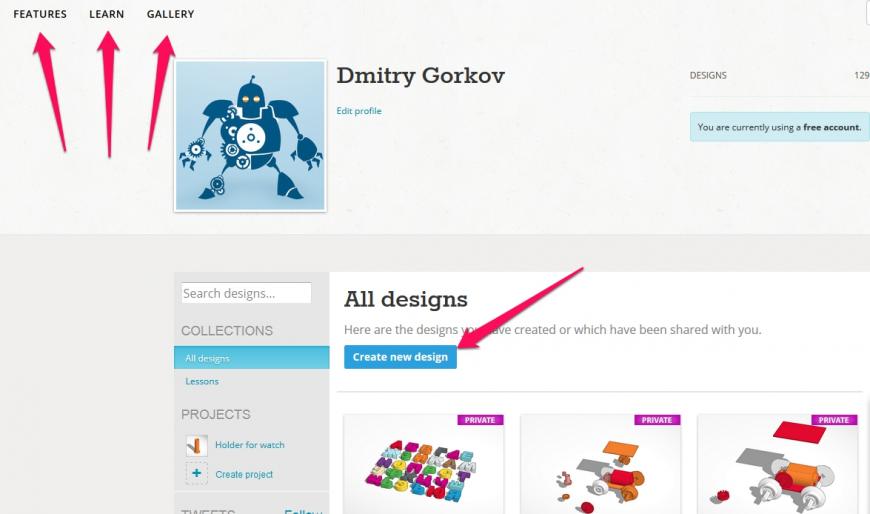
У вас в разделе All Designs будет пусто. У меня же тут как раз найденный русский алфавит. А так же эксперименты — хочу сделать из имеющегося набора запчастей от китайской радиоуправляемой машинки сделать аналог тележки и блока управления из набора Lego Power Function чтобы моторизовать наборы Лего у сыновей. Сделать круче оригинала — у них ИК, а у меня будет радиоуправление. )
Стрелками обозначены следующие пункты меню.
Features – демонстрация возможностей данного редактора.
Learn – обучение. Там мы увидим несколько обучающих видео и в самом низу таблицу с «горячими» клавишами редактора. Мы их рассмотрим чуть позже.
Gallery – галерея моделей пользователей, которые выложили их в открытый доступ. Вы тоже можете так поступать со своими творениями или взять и скопировать к себе в профиль понравившуюся модель.
В середине страницы расположена синяя кнопка «Create new design» .
Нажав на нее, вы попадаете в окно редактирования новой модели.
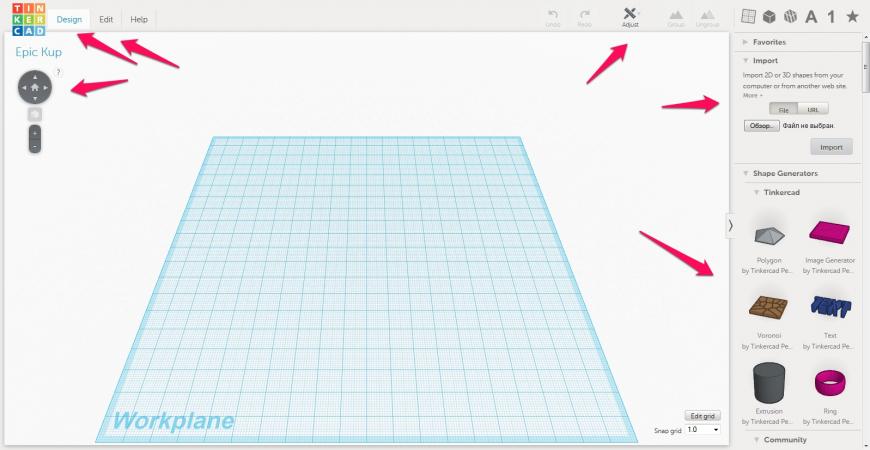
Вы увидите перед собой рабочий стол, на котором вы будете создавать свои творения.
Сейчас вам кратко расскажу что и зачем. А потом более развернуто пройдем по всем пунктам.
Вверху слева расположено меню Design,Edit и Help – помощь на английском языке.
Чуть ниже кнопки управления внешним видом, вращение, перемещение модели.
Справа сверху кнопки – Undo Redo – откатить или вернуть назад действие по редактированию. Кнопки Adjust и две кнопки группировки.
Далее идут кнопки быстрого выбора инструментов которые расположены справа. Мы их тоже рассмотрим чуть позже подробней.
Рассмотрим первым меню Design
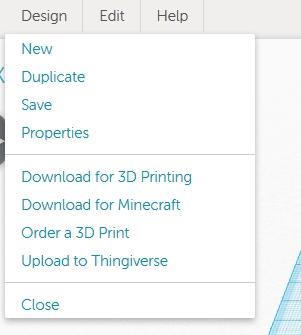
Оно состоит из следующих пунктов:
New – создать новую модель
Duplicate – скопировать данный дизайн и сделать новую модель. Например нужен чтобы иметь несколько вариантов одного и того же изделия.
Save – сохранить все изменения. Сохранение изменений происходит автоматически. Данная кнопка больше нужна на случай каких-то непридвиденных обстоятельств
Properties – в данном меню можно поменять название нашей модели. Название дается автоматически и обычно является какой-то белибердой. Если хотите иметь вразумительное название – вам сюда. Тут же можно поменять и тип доступа. Сделать ваш дизайн, например общедоступным.
Download for 3D Printing – наша основная кнопка. Нажав эту кнопку, вы сможете скачать ваше творение в удобном для вас формате для 3d-печати. Доступны следующие форматы – STL, OBJ, X3D colors, VRNL colors и в векторном формате SVG, который используется в лазерной резке.
Download for Minecraft — можно скачать ваши модели для использования в игре Minecraft.
Order a 3 D Print – заказать 3D-печать на одном из зарубежных сервисов
Upload to Thingiverse – скачать вашу модель в ваш профиль на Thingeverse.
Close – закрыть окно.
Меню Edit, тут все просто:
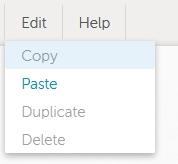
Copy – скопировать выделенный фрагмент.
Paste – вставить ранее скопированное
Duplicate – создать копию выделенного фрагмента.
Delete – Удалить выделенный фрагмент.
Следующий пункт UndoRedo в объяснениях не нуждается.
Перейдем к кнопке Adjust
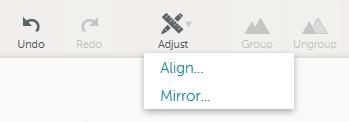
В нем только два пункта.
Первый пункт Align – очень интересная и полезная функция для объединения объектов между собой. Вернее с помощью нее вы сможете спозиционировать один объект на краю другого. Или например ровно посередине. Не пытаясь в ручную поймать нужную точку. Все за вас сделает программа.
Более подробно и наглядно можно увидеть возможности данной функции на моем обучающем видео.

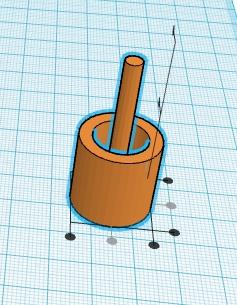
Второй пункт Mirror. Тут все просто – «отзеркаливание» вашего объекта по одной из осей.
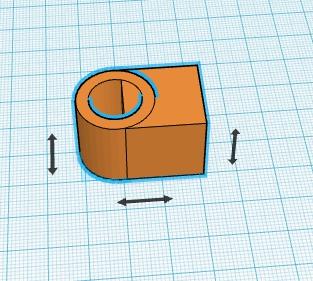
Далее рассмотрим правое меню, где расположены все основные инструменты.
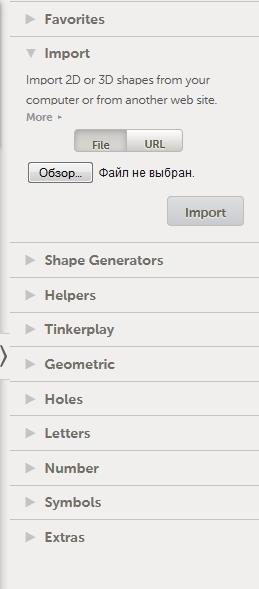
Самый первый пункт Favorites – сюда можете добавлять избранные вами инструменты.
Следующий ОЧЕНЬ полезный пункт. Это Import. С помощью него вы можете импортировать в свой редактор, как готовую модель в формате stl, так и векторный формат svg. Что позволит вам переводить 2D рисунки в 3D. Например можно импортировать изображение и сделать какой-то предметсувенир с рельефом по рисунку.
Медальон с профилем человека с фото например. Широта возможностей огромна. Данная функция работает намного проще и удобней чем в большинстве других редакторов.
Следущее меню Shape Generators, в нем есть три подменю.
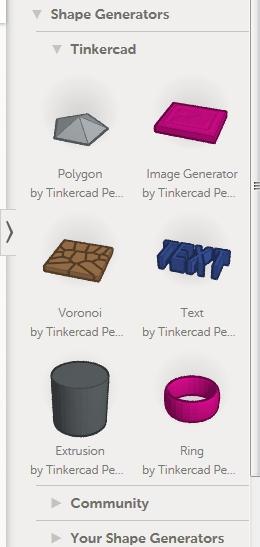
Tinkercad – настраиваемые примитивы от создателей Tinkercad.
Второе огромное меню Community – изделия созданные пользователями Tinkerсad. В нем много «вкусных» вещей, которые мы рассмотрим в следующих главах. Для примера – готовые модели, для изготовления шестерен, резьбы, многолучевых звезд, спиралей. В общем, того, что можно рассчитать с помощью формул по готовым параметрам, а вручную нарисовать затруднительно.
Третье – Your Shape Generators – здесь можно создавать свои настраиваемые примитивы.
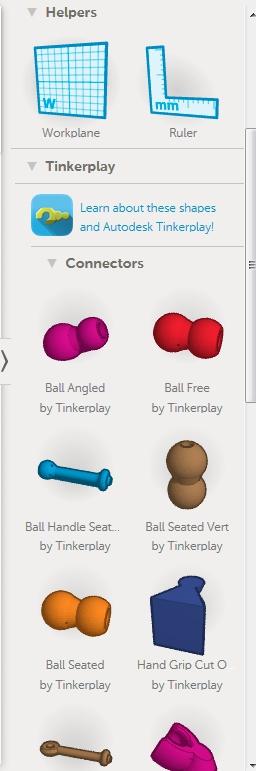
Следующий пункт Helpers – дополнительные линейки для удобства позиционирования
И меню Tinkerplay — нем находятся готовые модули для изготовления «конструктора».
Далее находится самый «рабочий» пункт. Это Geometric. В нем находятся все основные примитивы для создания 3D-моделей. Комбинируя фигуры из этого раздела, можно создать большинство моделей. Все наглядно – можно вытащить на рабочий стол и менять у данных фигур любое из их измерений.
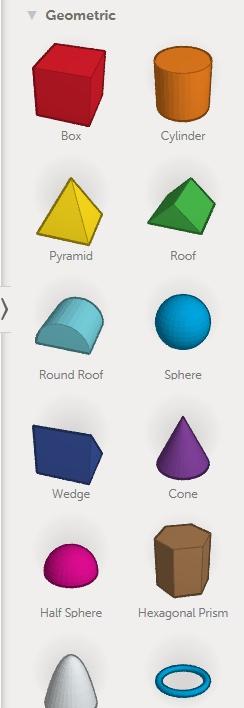
Следующий пункт Holes отверстия в принципе не нужен. Почему? Любую фигуру можно в любой момент сделать или «материальной» или отверстием. Комбинирую так, можно создавать очень сложные изделии, особо не напрягаясь. Достаточно выбрать модель и появится такое меню в котором мы одним нажатием поменяем его свойства.
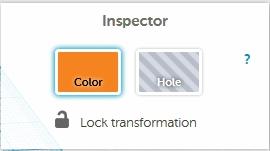
Далее мы видим понятные меню Letters, Number, Symbols – Буквы, Цифры и символы. Готовые модели которые можно использовать в своих творениях. Единственное – буквы только латиница. Можно комбинирую их создать и русские буквы. Но нашлись люди и сделали русский шрифт, о котором я писал выше.
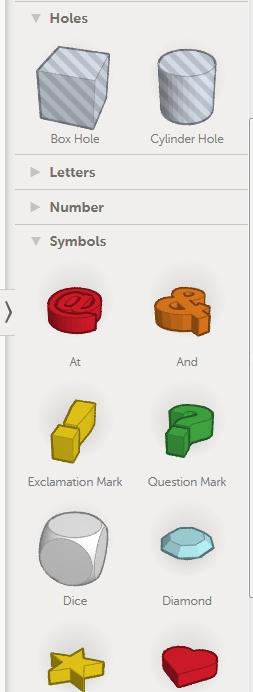
Следующий доступный пункт инструментов – Extras . Он появился как видимо вместе с созданием данного редактора. На примерах из этого меню создатели сделали много демо-материалов. С помощью данных моделей можно создавать различных птичек ))
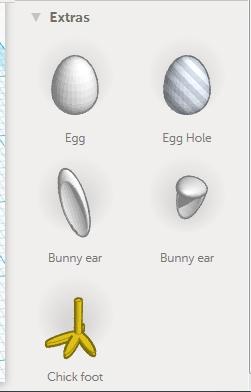
Как видите все просто и доступно. И вы уже прямо сейчас можете приступить к созданию своих первых моделей в TinkerCad, а не мучится изучая многостраничные мануалы к другим серьезным 3D-редакторам. Далее мы рассмотрим некоторые моменты для создания прикладных изделий в данном редакторе.
Это пример одной из глав в моей новой книге. В ней информация новичкам о многих тонкостях печати. Так же там описаны большинство программ используемых в 3D-печати. Для части этих программ кстати просто не было описания на русском языке.
Меня тут ругали, что задрал всех продажами. Никаких продаж в книге — только технические моменты. Только хардкор для чайников. Ну кому интересно, знает что делать. 😉
Подпишитесь на автора
Подпишитесь на автора, если вам нравятся его публикации. Тогда вы будете получать уведомления о его новых статьях.
Отписаться от уведомлений вы всегда сможете в профиле автора.
Источник: 3dtoday.ru
Программа для 3Д-моделирования Tinkercad
Специализированных программ для 3Д-моделирования в Сети более чем достаточно: 3DsMax, Maya, Cinema 4D, Houdini, Blender, ZBrush и прочие. Но для работы с ними требуются хоть какие-то профильные знания и навыки. Но есть и простые решения с низким порогом вхождения, такие как Тинекард.
- 1 Что это за программа
- 2 Кто может использовать
- 3 Возможности Tinkercad
- 4 Нужно ли скачивать или можно работать онлайн
- 5 Как научиться работать в Tinkercad
- 5.1 Интерфейс
- 5.2 Создание модулей с нуля
- 5.3 Копирование модулей
- 5.4 Импорт модулей
- 5.5 Эскизы
Что это за программа
Tinkercad – это кроссплатформенное программное обеспечение для создания и редактирования 3Д-проектов. Разработчик позиционирует продукт как решение начального уровня для детей, преподавателей и любителей-проектировщиков, то есть рядовых пользователей. Каких-то специфических навыков для работы с приложением не требуется.
Посредством Tinkercad можно разработать набор элементов для конструктора «Лего», модели для популярной игры Minecraft, а также проекты для последующей печати на 3Д-принтере.
Кто может использовать
Tinkercad – это онлайн-сервис по разработке 3Д-проектов для начинающих. Использовать продукт можно только после регистрации аккаунта. Для этого необходимо перейти на официальный ресурс разработчика софта Autodesk: tinkercad.com/join/.
Есть три вида учётных записей:
- для преподавателей;
- учащихся;
- персональный аккаунт.
Последний вариант позволяет использовать все продукты компании Autodesk, в том числе и самый популярный – 3DsMax. После выбора учётной записи необходимо заполнить небольшую анкету, где следует указать почтовый ящик, дату рождения, страну и другие личные данные.
Пользователи, моложе 13 лет не могут зарегистрироваться на Tinkercad или Тинкер Кад без согласия родителей. Нарушение правил использования программного обеспечения чревато вечной блокировкой аккаунта.
Зарегистрировать в сервисе учащегося можно двумя способами. Первый и самый простой – посредством банковской карты одного из родителя. С неё списывается небольшая сумма, после чего возвращается обратно на баланс. Таким образом подтверждается возраст подателя.
Также можно написать в техподдержку, указав ключевые данные родителя и ребёнка: ФИО, дату рождения, страну проживания. В этом случае процедура регистрации затягивается на 3-5 дней, что зависит от загруженности менеджеров сервиса. В доброй половине случаев гораздо проще создать аккаунт одному из родителей на своё имя, после чего отдать ребёнку в пользование.
Возможности Tinkercad
Приложение Tinkercad (Тинкеркад) предлагает множество вариантов вёрстки 3Д-проектов. Можно создавать модели полностью с нуля, либо редактировать уже имеющиеся образцы. Программа позволяет импортировать проекты из таких популярных расширений как .stl, .obj и .svg.
Онлайн-формат предполагает быстрый обмен моделями между пользователями. С помощью встроенных инструментов можно экспортировать проекты для последующей работы в других более мощных редакторах или печати на 3Д-принтерах.
С пониманием основ приложения проблем не возникает. Здесь мы имеем простое перетаскивание форм или каких-то отдельных фигур по рабочей сетке. Каждый элемент можно изменить с помощью широкого набора инструментов для редактирования.
Нужно ли скачивать или можно работать онлайн
Программа работает в формате онлайн, поэтому скачивать ничего не нужно. То есть дистрибутива у Tinkercad нет в принципе. Сервис не взимает плату за использование и является своего рода рекламой для более продвинутых платных приложений разработчика.
Всё что нужно для работы с Tinkercad – это стабильное соединение с Сетью и устройство ввода. В качестве последнего можно использовать как привычную мышь, так и планшеты с трекпадами.
Как научиться работать в Tinkercad
По завершению регистрации откроется рабочая зона программы. Мастер-помощник предложит ознакомительный тур по ключевым инструментам сервиса. Увы, но русскоязычной локализации видеоурока нет, поэтому тем, кто не силён в английском языке целесообразнее пользоваться русифицированным текстовым справочником.
Интерфейс
Для доступа ко всем проектам следует нажать на логотип Tinkercad в верхнем левом углу рабочей зоны. При первом запуске здесь находятся примеры и отдельные модули для начала работы. В верхней части интерфейса можно увидеть значок галереи, где расположены проекты других пользователей, выход в Блог и ссылку на мастера-помощника.
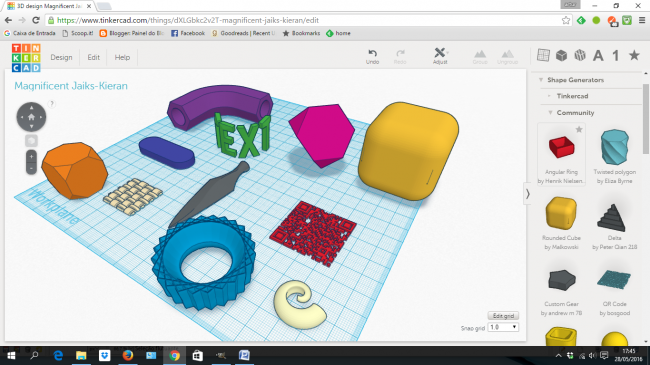
Далее идёт строка поиска посредством которой можно отыскать модули по обозначенным параметрам. По клику на аватарке пользователя разворачивается ветка меню: создание нового проекта, просмотр существующих, уведомления, настройки аккаунта и выход из профиля.
В разделе «Настройки учётной записи» можно вносить изменения в личные данные, а также подключаться к облачным сервисам для печати 3Д-проектов. После внесения необходимых изменений не забываем сохранять их.
Местные рекламные оповещения достаточно агрессивные, поэтому нелишним будет убрать соответствующие галочки в блоке уведомлений. Иначе на почтовый ящик будут с завидной регулярностью приходить самые разные предложения, причём не только от Autodesk, но и партнёров компании.
Боковая панель интерфейса отражает текущий прогресс по проектам и обучающим турам. Здесь можно сортировать модули и закреплять их к блокам посредством мыши и фильтров. Бо́льшую часть рабочей зоны занимают миниатюры проектов, размеры которых можно обозначить в «Настройках».
Создание модулей с нуля
Сервис позволяет создавать абсолютно новые 3Д-модули без привлечения сторонних баз. Для этого необходимо кликнуть на голубой кнопке «Создать новый проект». Приложение в автоматическом порядке даёт ему имя с оглядкой на дату и личные данные пользователя. Для переименования достаточно нажать пару раз на заголовок и ввести свой.
Копирование модулей
С помощью Tinkercad можно редактировать, копировать и распечатывать 3Д-проекты других участников сервиса. Для просмотра модулей необходимо перейти в раздел «Галерея». Из представленного списка выбираем понравившуюся работу и жмём на кнопку «Копировать» (Tinker this).
Модуль переопределяется как новый проект, а текущий пользователь может вносить необходимые изменения. Но здесь есть некоторые ограничения. Далеко не все работы находятся в свободном доступе. Ряд модулей помечены как «Нет производных работ». То есть их можно визуализировать, но редактировать нельзя.
На каждом проекте в галерее есть кнопка «Просмотреть в 3Д». Вращать модель можно с помощью зажатой правой клавишей мыши, либо удерживать комбинацию Ctrl + Shift и передвигать курсор. Программа позволяет сохранить понравившуюся работу на жёсткий диск, нажатием на кнопку «Загрузить».
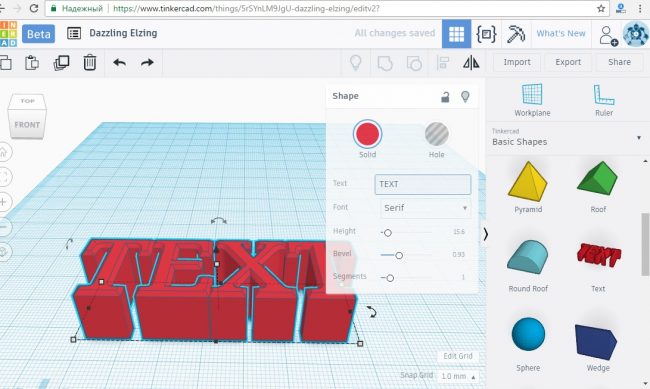
Импорт модулей
Если представленный набор проектов Tinkercad по каким-либо причинам не подходит, то можно импортировать модули, созданные в других программах по работе с 3Д-графикой. То же самое касается сторонних образцов, размещённых на тематических веб-ресурсах.
Кнопка «Импорт» находится в верхней части интерфейса приложения. Файл предварительно должен быть скачан на жёсткий диск. Программа распознаёт только 3 формата: .stl, .obj и .svg. Также есть ограничение по размеру – не более 25 Мб. В появившемся диалоговом окне настраиваем параметры модели: задаём размеры, масштаб и прочее.
После чего кликаем на кнопке «Импорт».
Завидной популярностью как у начинающих, так и продвинутых 3Д-дизайнеров пользуется стоковый ресурс Thingeverse (thingiverse.com). Сервис предлагает массу бесплатных и платных 3Д-образцов любой вкус и цвет.
Эскизы
Создавать новые 3Д-проекты можно из эскизов (скетчей). Программа также позволяет рисовать последние: переходим в меню, открываем «Основные формы» и запускаем инструмент «Эскизы». Получившуюся 2Д-иллюстрацию Tinkercad преобразует в полноценную 3Д-модель. Достаточно перетащить скетч в рабочую зону и задать необходимые параметры.
Ещё один популярный метод создания 3Д-визуализации из эскизов – это преобразование обычных графических файлов формата JPG в SVG. При этом понадобится сторонний конвертер, к примеру, online-convert.com: загружаем изображение, выбираем конечный формат – SVG и жмём на «Выполнить». После чего остаётся провести импорт файла через интерфейс Tinkercad.
Для справки! Конвертирование 2Д-изображений в 3Д-объёкты проходит с меньшими потерями качества, если источник монохромный. Также стоит помнить о максимально размере файла – 25 Мб. Высокое разрешение и насыщенные цвета заметно добавляют веса картинкам.
Заключение
В последнее время наблюдается конвергенция технологий. Десктопный софт активно использует веб-инструменты и веб-библиотеки, а онлайн-сервисы задействуют ресурсы персонального компьютера, к примеру, рендеринг посредством видеокарты.
Разработчики ПО убеждены, что в будущем граница между офлайном и онлайном будет полностью размыта. Кэширование и бэкап выведут на новый уровень качество взаимодействия софта и конечного пользователя. Онлайн-сервисы для 3Д-моделирования вроде Tinkercad имеют ряд весомых преимуществ:
- Отсутствие затрат на запуск. Нет необходимости скачивать дистрибутив и устанавливать его. Достаточно регистрации на сайте.
- Обновления. Сервис всегда имеет последнюю версию.
- Нет привязки к ОС. Приложение не засоряет реестр и не загружает системные ресурсы, а для его удаления достаточно закрыть вкладку в браузере.
Полезное видео
Видео-урок по работе в Tinkercad:
Заключение
Пожалуй, единственный критичный недостаток – невозможность работать офлайн. Учитывая, что далеко не все интернет-провайдеры могут обеспечить бесперебойный доступ к Сети, у многих могут возникнуть проблемы с доступом к сервису.
Источник: junior3d.ru
TinkerCAD – одна из наиболее простых программ для 3D принтеров

TinkerCAD – приложение, которое является одним из наиболее простых в плане освоения трехмерных редакторов. Присутствуют всплывающие подсказки и удобное меню, благодаря чему в нем могут работать даже те, кто не имеет ни малейшего опыта в 3D моделировании. После создания, готовую трехмерную модель можно тут же отправить на печать. Программа поддерживает практически все наиболее популярные модели принтеров и генерирует G-код несколькими кликами. Помимо печати готовую модель можно также сохранить в нескольких форматах (STL, OBJ).
Скачать TinkerCA для Windows (7/8/10)
Версия: 07.2018. Купить
Основные возможности
- Быстрая отправка проектов на 3D принтер;
- Набор простых инструментов для создания 3D моделей;
- Импорт и экспорт форматов STL, OBJ;
- Группировка объектов и их разгруппировка одним кликом мыши;
- Создание двухмерного SVG-чертежа для лазерной резки;
- Наличие UWP-приложения и web-версии для свежих версий Windows.
Плюсы и минусы
- Присутствует русский язык в интерфейсе;
- Программу можно скачать бесплатно;
- Очень удобная рабочая среда.
123D Catch – программа для построения трехмерного объекта по отснятым фотографиям. Приложение доступно для скачивания пользователям бесплатно. Качество конечного результата напрямую зависит от количества отснятых снимков, которых должно быть не более 70. Кроме того, в программе можно создать анимацию-перемещение камеры вокруг объекта и выложить видео на YouTube.
3D Slash – простой в использовании инструмент для 3D печати. В программе используется концепция поблочного строительства. Начать работу можно с огромного блока и постепенно удалять мелкие кубики или же с пустого пространства, куда будут добавляться кубики и форма. В приложении присутствует множество инструментов, кроме того, можно добавить цвета и использовать изображения как шаблоны.
CraftWare – простой в использовании слайсер, который отличается высокой мощностью. В данной программе можно подготовить нужный объект к дальнейшей трехмерной печати. В программе имеется 3 режима работы: с моделью, нарезка модели для печати и работа с заполнением пустот и поддержками.
Принципы установки
- Регистрация в программе;
- Регистрация и создание аккаунта;
- Начало работы в программе;
- Работа над объектом;
TinkerCAD – сервис для создания 3D объектов. Прекрасно справляется с созданием простых элементов декора, игрушек, ювелирных изделий и пр. Редактор работает бесплатно и без ограничений во всех актуальных веб-браузерах.
Источник: softikbox.com